在Word文档中设置背景,可以通过“设计”选项卡中的“页面颜色”或“水印”功能实现。这一功能不仅能为文档增添美观,还可以突出重要信息。操作步骤如下:1. 打开Word文档,点击“设计”选项卡;2. 在“页面背景”区域选择“页面颜色”,可以选择一种颜色作为背景;3. 需要添加水印,可以选择“水印”并选择预设的水印或自定义水印设置。通过这些简单的步骤,就可以轻松设置一个吸引眼球的文档背景。
一、设置背景颜色
Word文档背景颜色的设置是一个非常直观的过程,用户可以自己的需求为文档选择合适的颜色。通过“设计”选项卡中的“页面颜色”功能,可以选择多种颜色,甚至可以进行自定义调色。过于鲜艳的颜色会影响文档的可读性。建议选择一些较为柔和的色调,以确保文本的清晰度和可读性。
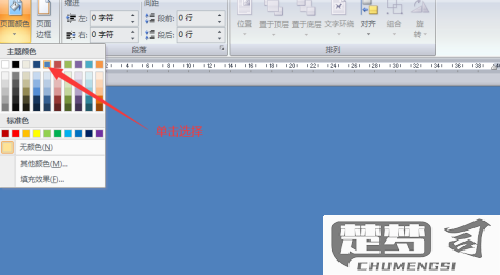
二、添加水印
水印是Word文档中常用的背景设置之一,用于标识文档的状态(如“草稿”、“机密”等)。在“设计”选项卡中选择“水印”,可以选择预设的水印样式,或者通过“自定义水印”功能创建个性化的水印。设置水印时,要考虑到其与文本内容的搭配,确保不会影响阅读体验。水印的透明度也可以调整,以达到更好的视觉效果。
三、使用图片作为背景
除了颜色和水印,Word还支持将图片设置为文档背景。通过“设计”选项卡中的“页面颜色”下拉菜单,选择“填充效果”,在弹出的对话框中选择“图片”选项,可以插入本地图片作为背景。设置时需要图片的清晰度和大小,避免影响文档的整体美观和可读性。建议使用浅色或透明度较高的图片,以不干扰文本的展示。
相关问答FAQs
问:如何删除Word文档的背景设定?
答:删除Word文档背景的方法很简单。点击“设计”选项卡,在“页面背景”区域选择“页面颜色”,选择“无颜色”即可清除背景色。是水印,可以点击“水印”下拉菜单,选择“删除水印”来去除。
问:背景颜色会影响打印效果吗?
答:背景颜色会影响打印效果。大部分打印机在打印时会消耗更多的墨水,设置背景颜色导致打印成本增加。在打印前建议查看打印预览,并决定是否需要保留背景颜色。
问:如何确保背景设置不会影响文本的可读性?
答:确保背景设置不影响文本可读性的方法包括选择柔和的颜色、调整水印透明度以及使用浅色或模糊的背景图片。确保文本颜色与背景色有足够的对比度也是关键。
